작업 3: 포켓 기계가공
이 작업에서는 2D 포켓 전략을 사용하여 원형 보스를 포함하는 중공에서 대용량의 재질을 황삭합니다.
필수 조건
- 작업 2가 완료되었습니다.
단계
2D 포켓 대화상자에서 #2 - Ø8mm 플랫 도구를 선택합니다.
제조 작업공간 도구막대에서 밀링 > 2D > 2D 포켓
 을 클릭합니다.
을 클릭합니다.2D 포켓 대화상자가 열립니다.
도구 탭
 을 선택합니다.
을 선택합니다.#2 - Ø8mm 플랫이 여전히 활성 도구인지 확인합니다.
포켓 가공 영역의 형상을 선택합니다.
2D 포켓 대화상자에서 형상 탭
 을 클릭합니다.
을 클릭합니다.포켓의 하단 면을 선택합니다.
면이 파란색으로 강조 표시됩니다.
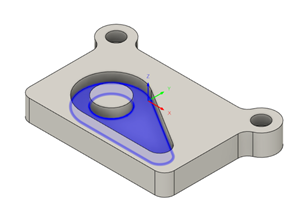
주: 2D 포켓 전략은 스톡 상단에서 선택한 면의 수준까지 기계를 사용합니다. 이 작업에는 정확히 이 부분이 필요하므로 높이 탭
 에서 깊이를 지정할 필요가 없습니다.
에서 깊이를 지정할 필요가 없습니다.
다중 깊이 및 마무리 스텝다운 생성 가공여유 선택을 취소합니다.
절삭조건 탭
 을 클릭합니다.
을 클릭합니다.이 설정 그룹은 2D 포켓 도구 경로가 계산되는 방법을 제어합니다. 포켓 부분을 없애기 위해 도구 경로는 스톡 상단에서 시작하여 2mm에서 포켓 하단까지 내려가면서 여러 Z 수준으로 생성됩니다.
다중 깊이 확인란을 선택합니다.
스텝다운을 2mm로 설정합니다.
마무리 스텝다운을 1로 설정합니다.
가공여유 확인란을 선택 취소합니다.
2D 포켓은 거칠게 만들기 작업이므로 기본적으로 스톡을 그대로 두는 것이 좋습니다. 이 예에서는 추가 마무리 절단이 필요하지 않습니다.
확인을 클릭하여 계산을 시작합니다.
작업 3 요약
이 작업에서는 선택한 2D 포켓 작업을 설정하여 여러 깊이 절단을 수행하고 원형 보스를 사용하여 포켓을 기계가공합니다.
진행 중인 스톡이 있는 계산된 도구 경로가 아래에 표시되어 있습니다.
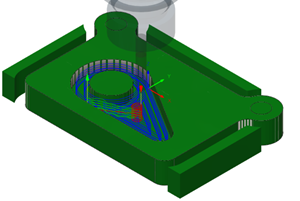
도구 경로는 빨간색 화살표 시작, 노란색 빠른 이동, 녹색 리드인 및 리드아웃 이동, 파란색 절단 이동 및 끝에 초록색 화살표로 표시됩니다.